 |
คุณมีรูปถ่ายที่สมบูรณ์แบบ แต่คนในรูปกลับไม่ยิ้ม ทำให้ภาพดูเศร้า Photoshop จะช่วยคุณแก้ไขปัญหานี้ได้ ด้านล่างนี้คือขั้นตอนโดยละเอียดในการแก้ไขรอยยิ้มในรูปถ่ายบุคคลด้วย Photoshop โดยใช้คอมพิวเตอร์ ทำตามได้เลย!
ขั้นตอนที่ 1: ขั้นแรก คุณต้องสร้างไฟล์ Photoshop ใหม่โดยเลือก File จากนั้นคลิก New หรือกด Ctrl + N พร้อมกัน
 |
ขั้นตอนที่ 2: หลังจากเปิดหน้า Photoshop ใหม่แล้ว ให้ใส่รูปภาพบุคคลลงในซอฟต์แวร์โดยคลิกที่ File บนแถบเมนู จากนั้นคลิก Place Embedded และเลือกรูปภาพที่คุณต้องการแทรก
 |
ขั้นตอนที่ 3: ตอนนี้ เลือก Filter บนแถบเมนู จากนั้นเลือก Liquify หรือใช้ปุ่ม Shift + Ctrl + X เพื่อเปิดกล่องโต้ตอบ Liquify
 |
ขั้นตอนที่ 4: ในกล่องโต้ตอบ Liquify คุณจะเห็นดัชนี ซึ่งดัชนีเหล่านี้ไม่เพียงแต่ช่วยให้คุณแก้ไขริมฝีปากได้เท่านั้น แต่ยังแก้ไขรายละเอียดอื่นๆ บนใบหน้าได้อีกด้วย อย่างไรก็ตาม วันนี้เราจะใช้เฉพาะดัชนีในส่วน "ปาก" เท่านั้น คุณสามารถใช้เครื่องมือ Face Tool หรือปรับดัชนีทางด้านขวาของหน้าจอก็ได้
 |
ขั้นตอนที่ 5: ปรับแต่งค่าต่างๆ ตามที่แสดงในภาพ และที่สำคัญอย่าลืมติ๊กช่อง Preview เพื่อดูการเปลี่ยนแปลงระหว่างการแก้ไข คุณสามารถปรับแต่งค่าต่างๆ ให้เหมาะกับใบหน้าได้ หลังจากปรับแต่งและพอใจกับภาพแล้ว ให้คลิก OK เพื่อใส่เอฟเฟกต์ให้กับภาพ
 |
และนี่คือรูปถ่ายที่ผมได้รับหลังจากเสร็จสิ้นการผ่าตัดข้างต้นครับ
 |
บทความข้างต้นได้แนะนำวิธีแก้ไขรอยยิ้มใน Photoshop ให้คุณแล้ว ขอให้คุณประสบความสำเร็จ
แหล่งที่มา



![[ภาพ] โสมแดนภูเขา ของขวัญล้ำค่าจากธรรมชาติสู่ดินแดนกิญบั๊ก](/_next/image?url=https%3A%2F%2Fvphoto.vietnam.vn%2Fthumb%2F1200x675%2Fvietnam%2Fresource%2FIMAGE%2F2025%2F11%2F30%2F1764493588163_ndo_br_anh-longform-jpg.webp&w=3840&q=75)




















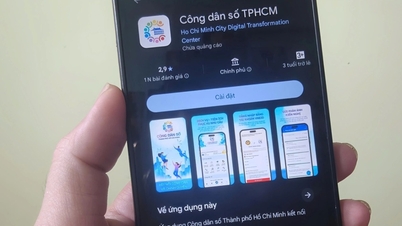



















































































การแสดงความคิดเห็น (0)